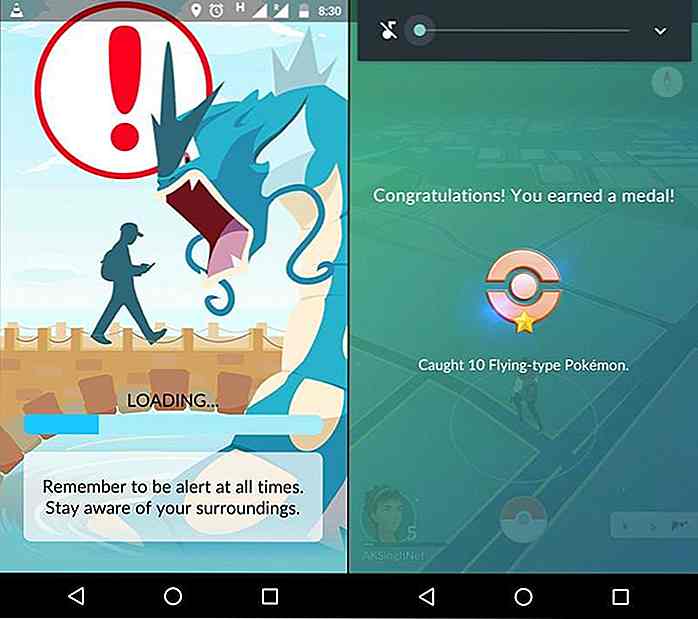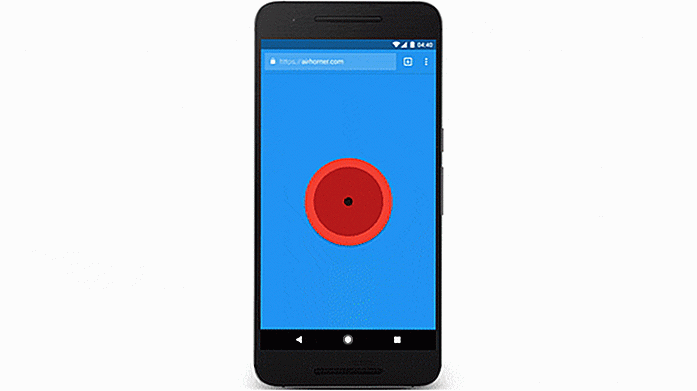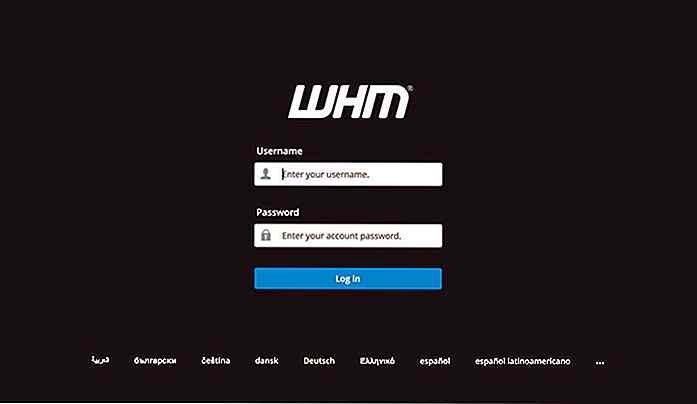nl.hideout-lastation.com
nl.hideout-lastation.com
10 WordPress Admin-thema's om de backend te rebranden
WordPress is het populairste contentbeheersysteem geworden, vooral vanwege de hoge aanpasbaarheid. Het is gebouwd op de WordPress Core, de software die u kunt downloaden van WordPress.org en die kan worden aangepast en verbeterd met behulp van verschillende plug-ins en thema's.
Het uiterlijk van een website wordt bepaald door het thema, en WordPress vereist dat gebruikers een thema kiezen voor elke site, of ze kunnen het standaardthema gebruiken. Gelukkig is een enorm ecosysteem van WordPress-thema's beschikbaar op zowel gratis als premium-sites, zodat iedereen het thema kan vinden dat het beste bij hun behoeften past. Het is echter minder bekend dat het ook mogelijk is om een aangepast thema te installeren voor het admin-gedeelte van een WordPress-site.
Waarom een Admin-thema gebruiken
Een admin-thema kan een unieke look en feel geven aan een site, die niet alleen esthetisch belangrijk is, maar ook op het gebied van gebruikersvriendelijkheid, omdat een admin-thema een intuïtievere gebruikersinterface aan het dashboard kan toevoegen.
Dit is met name waardevol voor sites met veel auteurs en bijdragers die allemaal het beheerdersgebied gebruiken. Als u een WordPress-site voor een client maakt, wilt u misschien ook het dashboard vereenvoudigen zodat u het gemakkelijker kunt gebruiken.
Hoe Admin-thema's werken
Beheerthema's kunnen niet worden gevonden in de WordPress-themadirectory onder de reguliere front-endthema's, omdat het geen thema's maar plug-ins zijn en daarom moeten worden geïnstalleerd.
Daarom, als je niet voorzichtig genoeg bent, zou je meer dan één admin-thema tegelijkertijd kunnen activeren - dit overkwam mij toen ik de thema's voor dit bericht testte. Dus als je dashboard er ongemakkelijk uitziet, is het de moeite waard om te controleren of je per ongeluk twee plug-ins voor beheerdersthema's hebt geactiveerd.
Voordat u een admin-thema installeert, moet u het beheerskleurenschema instellen op standaard in het menu Gebruikers> Uw profielbeheerder.
Elk admin-thema heeft een eigen kleurenschema dat meestal is gebaseerd op het standaard WP-kleurenschema. Daarom kan het gebeuren dat een admin-thema er niet goed uitziet met een ander vooraf gedefinieerd Admin Color Scheme ("Light", "Blue", "Coffee", enz.) Geactiveerd (bijv. Witte letters op een witte achtergrond). U kunt beheerthema's installeren als reguliere plug-ins.
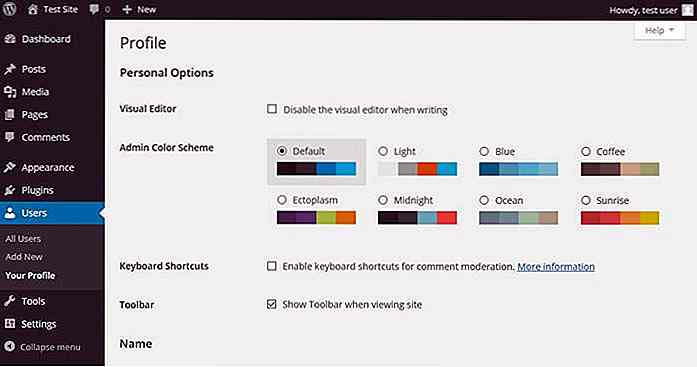 1. Material Admin-thema
1. Material Admin-thema Als u een fan bent van Google's nieuwe materiaalontwerp, is het Material Admin-thema een uitstekende keuze voor u. Het ziet er modern en fris uit en biedt een beter kleurcontrast dan het originele WordPress-dashboard, waardoor het een grotere toegankelijkheid en een vriendelijkere gebruikerservaring biedt.
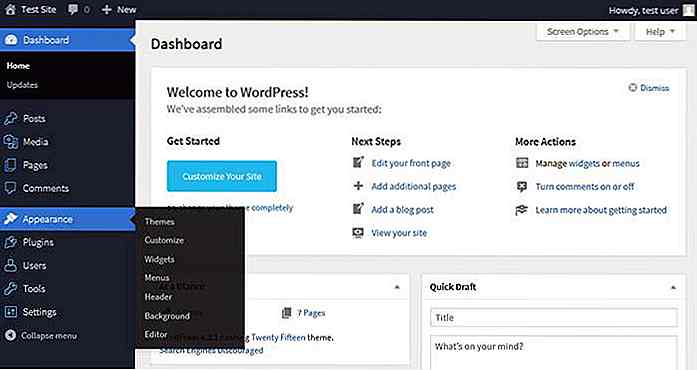 2. Fancy Admin gebruikersinterface
2. Fancy Admin gebruikersinterface Het Fancy Admin- thema vereenvoudigt de gebruikersinterface van het WordPress-dashboard door het schoner en gemakkelijker voor het oog te maken . Het verandert niet alleen het ontwerp van het admin-paneel, maar ook de Admin-balk bovenaan. De standaardkleuren zijn blauw en grijs, maar u kunt het kleurenschema aanpassen onder aan de pagina Instellingen> Algemene beheerder.
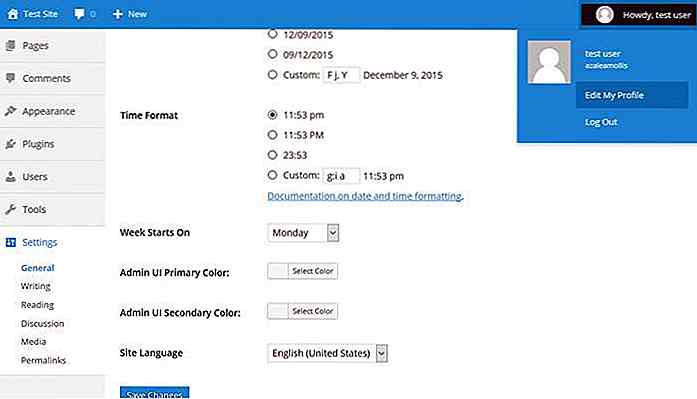 3. Slate Admin Theme
3. Slate Admin Theme Het belangrijkste doel van het Slate Admin-thema is het verbeteren van de inhoudschrijfervaring op een WordPress-site, dus als u een blog met meerdere auteurs uitvoert, kan het een geweldig idee zijn om dit prachtige admin-thema eens te proberen. Het maakt de Admin-balk ook eenvoudiger en scheidt het zichtbaar van het verticale admin-menu aan de linkerkant.
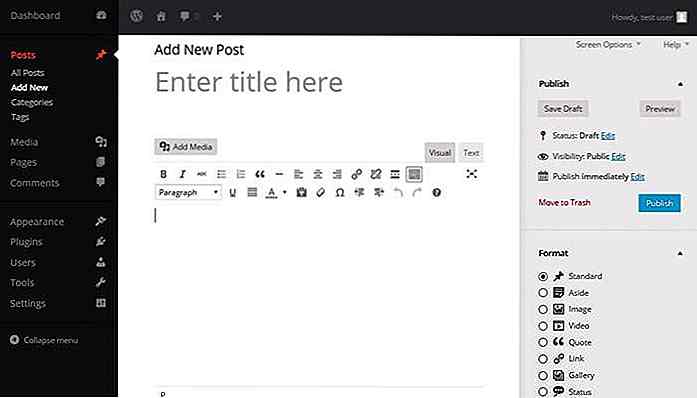 4. Getemd Admin-thema
4. Getemd Admin-thema Het Tamed Admin Theme is bedoeld om de WordPress-back-end te temmen door het aantal visuele clutters te verminderen, het contrast te verhogen en een rustig en schoon kleurenschema te gebruiken. Op deze manier biedt het thema een minder chaotische en stressvolle gebruikersinterface . Omdat Tamed reageert, kan het ook op mobiel worden gebruikt.
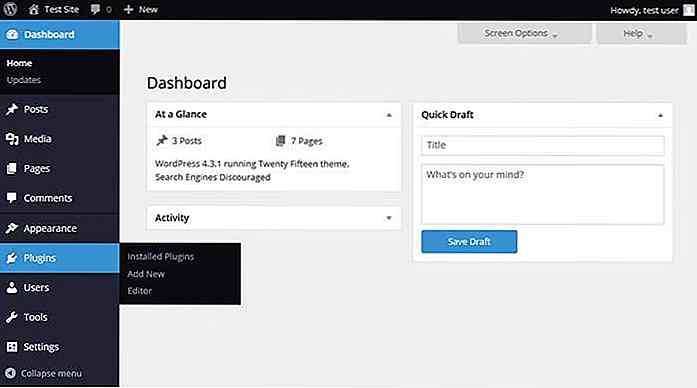 5. SHIFT Short WP Admin Theme
5. SHIFT Short WP Admin Theme Het SHIFT Short WP Admin-thema verwijdert de Admin Bar helemaal bovenaan het dashboard en verplaatst het Profile-gerelateerde "Howdy" -menu naar de linkerkant. Deze oplossing is slim, want als u op het pictogram van het huisje klikt dat is overgelaten aan de profielfoto, kunt u meteen naar de voorkant springen waar de beheerdersbalk weer verschijnt.
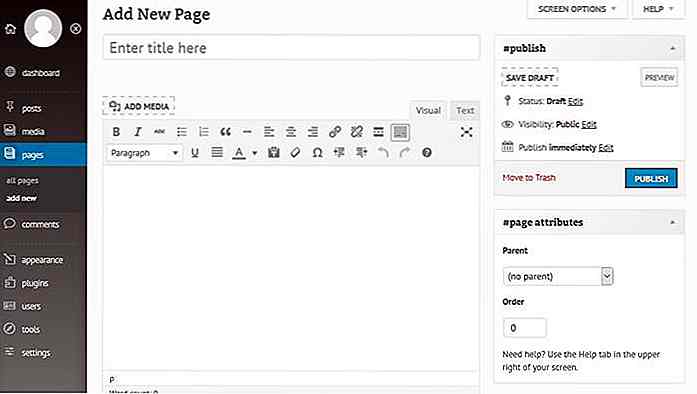 Omdat het SHIFT Short admin-thema het dashboard-menu eenvoudiger maakt, kan het een ideale keuze zijn op een WordPress-site die wordt beheerd door een klant.
Omdat het SHIFT Short admin-thema het dashboard-menu eenvoudiger maakt, kan het een ideale keuze zijn op een WordPress-site die wordt beheerd door een klant.6. Reimagined Admin-thema
Als je van heldere kleuren en een extravagant ontwerp houdt, ben je dol op het Reimagined Admin-thema . Het heeft zijn eigen aangepaste opties in het menu Uiterlijk> Opnieuw ontworpen waar u de pictogrammen en de achtergrond van het admin-gebied kunt instellen, het logo en de achtergrond van de inlogpagina kunt wijzigen.
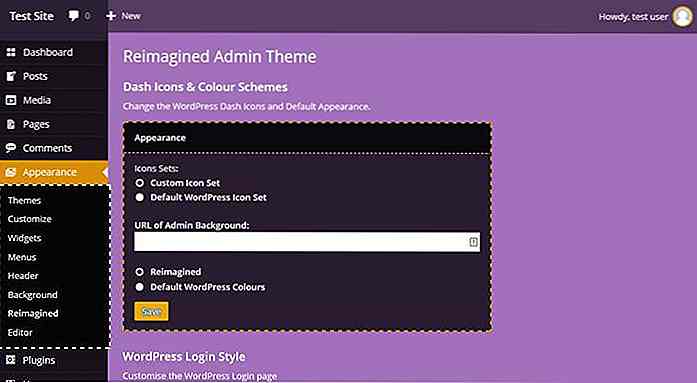 Bovendien kunt u een aangepast logo toevoegen aan de Admin Bar, de standaard admin-balkkoppelingen verwijderen die verwijzen naar WordPress.org en de copyright-tekst en het versienummer wijzigen of verbergen in de beheerdersfiche. Dus als je een trendy dashboard met witte labels nodig hebt, is het zeker de moeite waard om het Reimagined- beheerdersthema te overwegen.
Bovendien kunt u een aangepast logo toevoegen aan de Admin Bar, de standaard admin-balkkoppelingen verwijderen die verwijzen naar WordPress.org en de copyright-tekst en het versienummer wijzigen of verbergen in de beheerdersfiche. Dus als je een trendy dashboard met witte labels nodig hebt, is het zeker de moeite waard om het Reimagined- beheerdersthema te overwegen.7. Blauwe beheerder
Het dashboardthema Blue Admin gebruikt een prachtig wit en blauw kleurenschema en een leuk drop-down-effect in de beheerdersbalk. U kunt ook aangepaste navigatiemenu's toevoegen aan de beheerbalk. Blue Admin maakt slim gebruik van een plat ontwerp en biedt een duidelijkere, ontspannen en intuïtieve beheerdersinterface.
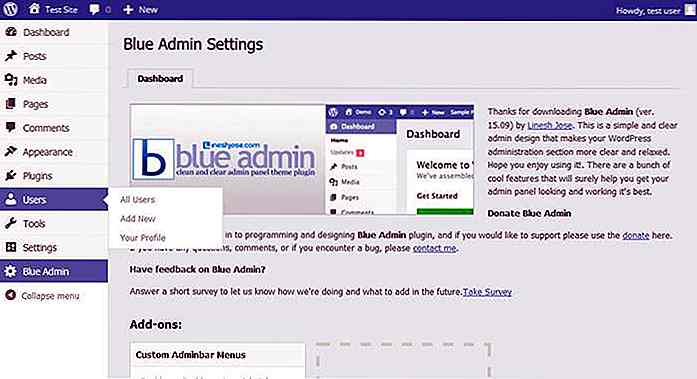 8. OT Admin-thema
8. OT Admin-thema Met het OT Admin-thema kunt u zelf de kleuren van het WordPress-dashboard wijzigen. Het voegt een nieuw menu-item toe aan uw dashboard waar u de kleur van de admin-interface, de standaard beheertekst en actieve statussen en de achtergrondkleur van het actieve menu-item kunt aanpassen.
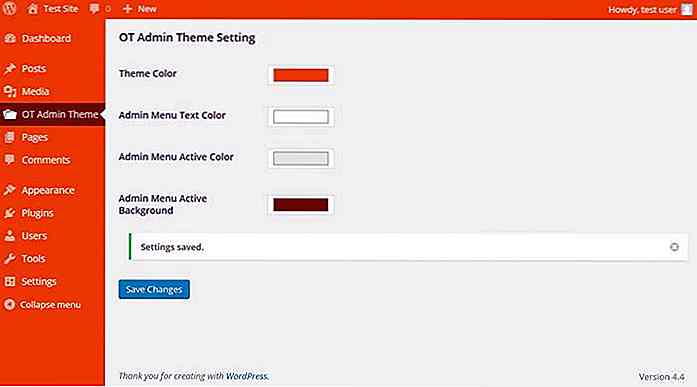 Het OT Admin-thema voegt geen ander ontwerp toe aan het dashboard, het maakt het eenvoudig om de 8 voorgedefinieerde beheerschema's te wijzigen in wat u maar wilt.
Het OT Admin-thema voegt geen ander ontwerp toe aan het dashboard, het maakt het eenvoudig om de 8 voorgedefinieerde beheerschema's te wijzigen in wat u maar wilt.9. Live Admin Customizer
Live Admin Customizer is een krachtige tool waarmee u een volledig aangepast admin panel kunt maken. U kunt uw eigen admin-thema's maken met behulp van deze handige plug-in, en u kunt ze opslaan en bewerken zonder een regel code te schrijven.
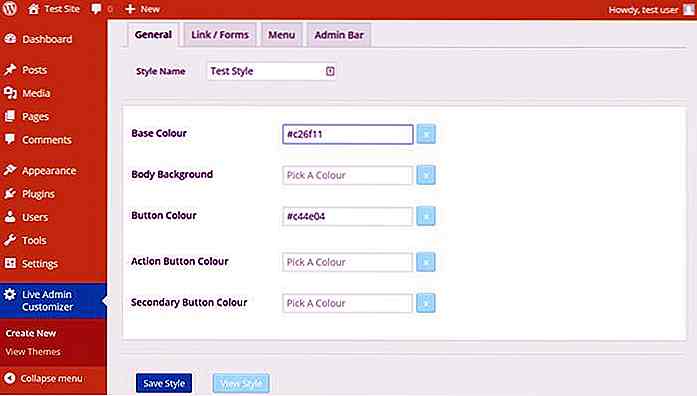 U kunt de kleur van vrijwel alles op het dashboard wijzigen, zoals actieknoppen, secundaire knoppen, koppelingen, menupictogrammen, avatarframes en vele andere.
U kunt de kleur van vrijwel alles op het dashboard wijzigen, zoals actieknoppen, secundaire knoppen, koppelingen, menupictogrammen, avatarframes en vele andere.10. Admin-contrast oplossen
De Fix Admin Contrast- plug-in verandert niet te veel aan het admin-gedeelte, het verbetert "alleen" de zichtbaarheid van formuliervelden (invoervelden, checkboxes, tekstgebieden) en tabellen door het contrast waar nodig juist op te heffen . Je kunt het verschil bekijken op de onderstaande twee screenshots, de eerste is gemaakt met de plug-in geactiveerd en de tweede zonder.
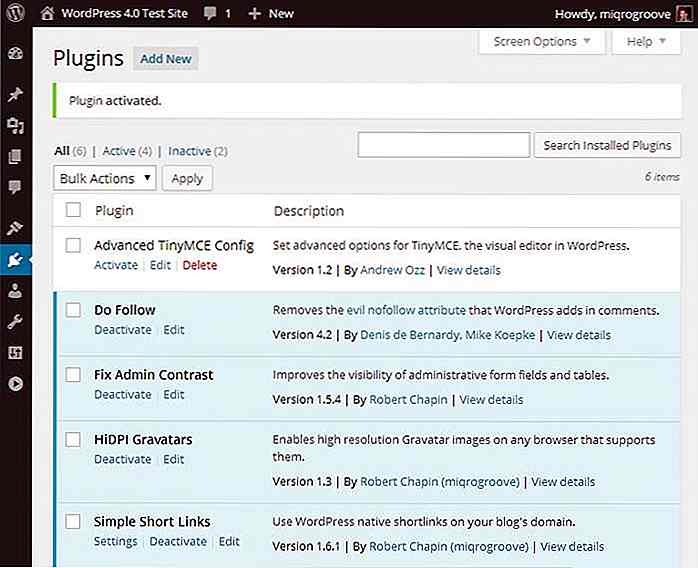
Als je het goed vindt met het uiterlijk van het WordPress-beheergebied, maar het gebrek aan contrast en lage zichtbaarheid je frustreert, is het misschien de moeite waard om de Fix Admin Contrast-plug-in op je site te bekijken.

Hoe u uw Bitcoins veilig kunt houden
Een van de grootste digitale assets, Bitcoin, heeft zijn eigen lijst met verhalen over diefstallen en inbreuken. Met zijn waardeopname tot $ 2900 + dit jaar is het heel duidelijk waarom iedereen inclusief cybercriminelen interesse toont in Bitcoin . Ofwel door BTC's te vragen om ransomware-aanvallen of door je portemonnee te plunderen, hackers proberen hun best te doen om Bitcoins te krijgen

5 soorten professionele schrijfopdrachten waarmee u een carrière kunt beginnen
In de moderne wereld van vandaag is iedereen een schrijver. Je voltooit huiswerk en collegeopdrachten, onderzoeksdocumenten, laboratoriumrapporten of post-mortem feedback, typ vergaderingnotities, memo's, e-mails, stuur wenskaarten uit tijdens speciale gelegenheden. Alleen op sociale media is dat heel wat typen en hashtagging